iPhoneの受信箱がいっぱいになり、突然の故障でメールが消えたらと思うと、バックアップをどうすればいいのか不安ではありませんか?
ここでは、プログラミング経験が生んだ小さな工夫を交えながら、クラウドとパソコンの両方に安全なコピーを残す具体手順をやさしく解説します。まとまった流れを知れば、容量不足や復元時のつまずきも自然に避けられます。さらに、データを守る発想そのものが身に付き、日常のトラブルにも落ち着いて対処できるようになります。
安心できる環境を整え、次に届く大切なメールを笑顔で受け取るために、一緒に準備を進めてみませんか。
iPhoneメールをまるごと守るバックアップ手順

大切なメールが消えて慌てた経験はない?そんな心配をなくすために、iPhoneメールを丸ごとバックアップする方法を集めたよ。
- iCloudバックアップ:設定画面で「メール」をオンにすると、自動でクラウドに保存されるから手軽
- Mac/Finderバックアップ:最新のmacOSならFinder、WindowsならiTunesでUSB接続してデバイスごと丸ごとバックアップ
- サードパーティツール:iMazingなどを使うと、メールだけをエクスポートしてPCに保管できる
プログラマー的なコツとして、Finderバックアップは「暗号化バックアップ」にチェックを入れておくと、パスワードで復元を保護できて安心だよ。
それぞれの方法を組み合わせておけば、急なトラブルでもいつでもメールを復元できる状態がキープできるよ。
iCloudバックアップでメールもまとめて保存
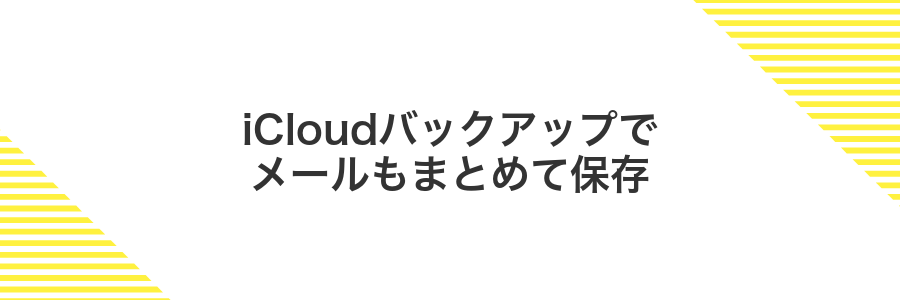
iCloudバックアップを使うと、写真やアプリデータだけでなく、メールのアカウント設定や受信箱の状態もいっしょに保存できます。
この方法なら新しいiPhoneでも面倒なメール設定をし直さずに、以前の受信メールやフォルダ構成がそのまま引き継がれるのがうれしいポイントです。
機種変更や大きなOSアップデートの前には、迷わずiCloudバックアップをとっておくと、メールアプリを開いた瞬間に慣れた状態が復活する安心感があります。
①設定アプリを開く
ホーム画面にある歯車アイコンの「設定」をタップします。アプリアイコンが多くて見つけづらいときは、画面を下にスワイプして表示される検索バーに「設定」と入力すると素早く開けます。
②一番上の自分の名前をタップ
設定画面のいちばん上に自分の名前がどーんと出てくるので、その部分をそっとタップしてください。ここを押すとApple IDの詳細画面に移れるので、メールの同期設定に進みやすくなります。
③iCloudをタップ
「Apple ID」の画面を開いたら、リストの中からiCloudを見つけてタップしてください。ここでiPhoneのデータをまとめて管理できます。
タップ後は、iCloudが同期できるサービス一覧が表示されます。メールをバックアップしたいときはこの画面で設定を進めることになります。
④iCloudバックアップを選ぶ
ホーム画面から歯車アイコンをタップして設定画面に入ります。
画面上部に表示される自分の名前をタップしてApple ID設定を開きます。
「iCloud」をタップしてメールなどのバックアップ設定画面に進みます。
「iCloudバックアップ」をオンにして「今すぐバックアップを作成」をタップします。
iCloudの空き容量が足りないとバックアップが止まるため、設定>Apple ID>iCloudで残量を確認しておきましょう。
⑤iCloudバックアップをオンにする
ホーム画面で歯車アイコンの設定をタップしてください。
画面上部に表示される自分の名前部分を押して、Apple ID画面を開きます。
一覧からiCloudを選択してください。
下へスクロールしてiCloudバックアップをタップし、スイッチを右にスワイプして緑色に切り替えます。
iCloudバックアップは充電中かつWi-Fi接続中のときに動くので、その状態をキープしてください。
⑥今すぐバックアップをタップ
iPhoneがWi-Fiにつながっていることを確認してから画面下の「今すぐバックアップ」をそっと押してください。
ステータスバーに進行状況が表示されるので、完了するまで画面を触らずにゆったり待ちましょう。
Wi-Fi接続や電源確保がないと途中で止まることがあるので、必ず確認しましょう。
パソコンにフルバックアップしてメールを取っておく

パソコンにフルバックアップするとiPhoneのメールをまるごと保存できて、もしものときもオフラインでさっと呼び出せる安心感があります。
- オフラインでチェック:ネット環境がなくても過去メールを見返せる
- まとめて保護:メールだけでなく連絡先やメモも一気にバックアップ
- 簡単復元:トラブル時にパソコンからすぐにiPhoneへ戻せる
①LightningケーブルでiPhoneとパソコンをつなぐ
はじめにiPhoneとパソコンを直接つないでデータ通信を安定させましょう。
前面ポートよりも電力が安定しやすい背面ポートを使うと文字通り安定感アップです。
Lightningケーブルは裏表があるので、やさしく向きを変えながらスムーズに挿入しましょう。
「このコンピュータを信頼しますか?」が表示されたら、バックアップの鍵として「信頼」をタップしましょう。
純正またはMFi認証ケーブルを使うと接続トラブルが少なくなります。
②MacのFinderまたはWindowsのiTunesを開く
MacのDockか画面上部にあるFinderアイコンをクリックしてください。
macOS Catalina以降ではFinderから直接iPhoneを操作できます。
スタートメニューから
FinderやiTunesにiPhoneが表示されないときは、ケーブルの抜き差しや端子のホコリを確認してから再度試してください。
③表示されたiPhoneをクリック
LightningケーブルでMacとiPhoneをつなぐと、FinderのサイドバーにあなたのiPhoneが表示されます。
表示されたiPhoneの名前をクリックすると、バックアップや同期の設定画面が開きます。
ケーブルがしっかり差さっていないと認識されないことがあります。純正ケーブルの使用を心がけてください。
④iPhoneのバックアップをこのMac(PC)にチェック
Finderを開いて左サイドバーの接続中のiPhoneを選択するか、iTunesを起動してデバイスアイコンをクリックします。
上部の一般タブを開き、バックアップ欄で「このMac(PC)にバックアップ」にチェックを入れます。ローカル保存なので、事前にディスクの空き容量を確認してから実行してください。
⑤ローカルバックアップを暗号化にチェック
Finder(Mac)またはiTunes(Windows)でiPhoneを選び「バックアップを暗号化」にチェックを入れます。
暗号化しないとメール添付や健康データが保護されず戻せない場合があります。
⑥今すぐバックアップをクリック
「今すぐバックアップ」をタップするとiCloudへの保存が始まります。Wi-Fi接続と充電中であることを必ず確認してから進めてください。
バックアップ中は端末を操作せず、画面を閉じないようにしてください。完了まで数分かかることがあります。
メールだけを別アカウントに転送して保険をかける

特定のメールだけを自動で別のメールアドレスに転送するとiPhoneのメールが消えても安心できます。バックアップ専用のアカウントを用意すると受信と同時にコピーが保管されるので、メインアカウントにトラブルが起きても大切なやり取りを見失いません。
この方法の最大のメリットは、必要なメールだけをセレクトして残せる点です。プロモーションや通知メールなど不要なものは転送しないフィルタリングを設定すれば、バックアップ先のフォルダがあっという間に埋まる心配も減ります。
プログラマーならではのコツとして、件名や差出人ごとにルールを細かく設定すると効果的です。例えば「件名に『請求書』が含まれるメールだけ転送」といったふうに絞り込むと、重要なビジネスメールを漏れなく保護できます。
①メールアプリを開く
iPhoneをスリープ解除してホーム画面を表示します。画面下部を上方向にスワイプするとアプリ一覧が出てくるので、青い封筒アイコンの「メール」を探してタップしましょう。
もしホーム画面に見当たらない場合は、画面中央あたりを下にスワイプして出る検索バーに「メール」と入力すると、アプリがすぐに表示されます。
プログラマーの小技ですが、Spotlight検索で一文字だけ打つ「め」でもメールが候補に上がるので、素早く起動できます。
②フォルダ一覧で転送したいメールを選ぶ
まずMailアプリを開いて画面左上の「メールボックス」をタップし、バックアップしたいメールが入っているフォルダを探します。
保存先のフォルダをタップして件名一覧を表示させたら、右上の編集を押します。メールごとに出てきた丸いチェックボックスをタップして転送したいメールを選択します。
③共有ボタンから転送をタップ
画面下部にある上向きの矢印が付いた共有ボタンを探してタップします。
共有メニューが表示されたら、一覧を下にスクロールして転送を見つけてタップしてください。
返信マークと似ているので、転送アイコンを選ぶように気をつけてください。
④Gmailなど別アドレスを入力
別のメールアドレスを登録すると、新着メールがGmailにも届くようになります。この手順でクラウドにバックアップできるので安心です。
表示された入力欄をタップして、Gmailアドレスを正確に入力します。
画面右上の保存ボタンをタップして、入力したアドレスを有効にします。
⑤送信ボタンでバックアップ完了
メールアプリの画面右上にある送信ボタンをタップしてください。これでiCloudへメールデータが送られ、安全にバックアップされます。
送信が始まるとステータスバーに雲のアイコンが現れます。タップすると進行状況をチェックでき、アイコンが消えたら完了の合図です。
バックアップを覚えたらできる楽しい応用アイデア

バックアップの手順をマスターするとメールを守るだけでなく、遊び心をくすぐるアイデアにもチャレンジできます。
| 応用アイデア | どんなときに役立つ? |
|---|---|
| メールアーカイブ宝箱 | 昔のやり取りを振り返って思い出を楽しみたいとき |
| テンプレート自作ワークショップ | よく使う定型文を一気にテンプレ化して省力化したいとき |
| サブアカウント引っ越し遊び | 別のメールアドレスへスムーズに移行テストしたいとき |
| 自動バックアップ連携 | クラウドサービスと組み合わせて定期保存を自動化したいとき |
機種変更のときに一瞬でメールを復元

いざ新しいiPhoneにワクワクしながら機種変更してもメールが消えたらガッカリしますよね。ただiCloudバックアップを使えばメールアカウント設定もまるごと保存できるので、新端末でサインインするだけで受信ボックスがパッと戻ってきます。IMAP対応のメールならサーバー上にメッセージが残っているから、一瞬で失ったメールを取り戻せて手間いらずです。iCloudストレージに余裕さえあれば、複雑な手順なしでサクッと移行できます。
新しいiPhoneの初期設定でバックアップを選ぶ
Apple IDでサインインしたあとに現れるApps & Data画面で「iCloudバックアップから復元」をタップしましょう。
表示されたバックアップ一覧から、日付とファイルサイズを確認して一番新しいものを選びます。Wi-Fi接続を維持したまま復元が始まります。
復元中は画面をオフにせず、安定したWi-Fi環境を保つことが大切です。
AppleIDでサインインして待つ
設定アプリを開き、画面上部のサインインをタップします。AppleIDとパスワードを入力し、2ファクタ認証の指示が出たら確認コードを入力してください。
サインイン後は自動でメールの同期が始まります。雲マークの回転アイコンが表示されたら、完了するまでWi-Fiをつないで数分待ちましょう。
メールが戻っているかチェックする
バックアップからメールが無事に戻っているかは、実際にメールアプリを開いて確かめるのがいちばん安心です。
ホーム画面から標準のメールアプリをタップして開きます。最新OSでもアイコンデザインは変わらないので迷いません。
画面下の「受信」や「送信済み」を開いて、最新のメールや過去のメールが並んでいるかチェックします。
画面上部の検索バーに送信元や件名のキーワードを入力して、見つからないメールがないか確認しましょう。
検索バーはスペースや句読点も含むとヒットしにくくなるので、キーワードだけ入力するとスムーズです。
ファミリーのiPhoneもまとめて守る

家族それぞれのiPhoneを個別にバックアップするのは手間がかかりますが、iCloudファミリープランを利用すると一つのストレージをみんなでシェアしてまとめて守れます。
プランの管理者が契約しておけば、参加メンバーは各自の設定画面からファミリー共有をオンにするだけで、各端末が自動的にバックアップを保存します。写真やメッセージも家族みんなの分を一括で見える化できるので、容量の使いすぎにもすぐ気づけて安心感があります。
ファミリー共有で家族のiCloud容量を分け合う
ファミリー共有を活用すると、iCloudストレージをまとめて管理できてムダが減ります。最大6人で同じプランをシェアできるので、家族みんなが安心して写真やデータをバックアップできますよ。
設定アプリから「自分の名前」>「ファミリー共有」>「グループを設定」を開き、画面の案内に沿って家族のApple IDを追加します。
「設定」>「自分の名前」>「iCloud」>「ストレージを管理」>「ストレージプランを変更」で、200GBまたは2TBプランを選びます。
同じ「ファミリー共有」画面で「iCloudストレージを共有」をオンにします。これで家族全員がプランを使えるようになります。
家族メンバーに招待を送信し、届いたメールや通知から承認してもらうと自動で共有がスタートします。
招待の有効期限が7日なので、届いたら早めに承認しておいてください。
家族のiPhoneでiCloudバックアップをオンにする
設定アプリをタップして「Wi-Fi」を選び、利用したいネットワークの横にあるスイッチをオンにします。
設定画面のいちばん上に表示される家族の名前をタップして、Apple ID設定画面を開きます。
Apple ID画面で「iCloud」をタップし、iCloud関連の設定一覧に進みます。
iCloud設定の中にある「iCloudバックアップ」をタップして詳細画面を表示します。
「iCloudバックアップ」のスイッチをタップして緑色になれば設定完了です。
定期的にバックアップ完了をLINEで報告し合う
家族や仲間とLINEグループを作成し、バックアップ完了報告専用のチャットを用意してください。
設定>ユーザ名>iCloud>iCloudバックアップの画面で「前回のバックアップ日時」を表示し、サイドボタンと音量ボタンでスクリーンショットを撮ってください。
LINEグループを開き、スクリーンショットを送信して「バックアップ完了しました」とコメントを添えて報告してください。
自動化できないので手動で報告するのが基本です。
PCメールソフトに取り込んで検索をもっとラクに

iPhoneのメールをパソコンのメールソフトにまとめて読み込むと、強力な全文検索機能が使えて欲しいメールにすぐたどり着けます。Spotlightよりも詳細な絞り込みができるうえ、件名や本文だけでなく添付ファイル内のキーワードも探せるので、過去のやり取りを振り返りたいときにすごく助かります。
エンジニア目線のコツとしては、iPhoneメールをMBOX形式でエクスポートしておくと、ThunderbirdやWindowsメール、Outlookなどにドラッグ&ドロップで取り込めて便利です。ローカルにバックアップが残るので、オンライン状況に左右されずにじっくり検索できます。
パソコンのメールソフトに同じIMAPアカウントを設定する
macOSなら「メール」、Windows11なら「メール」アプリを起動してください。
「アカウント追加」→「その他」→「IMAP」を選択し、メールアドレスとパスワードを入力してください。
受信サーバに「imap.example.com」、送信サーバに「smtp.example.com」を入力し、SSL/ポート993と587を有効化して保存します。同期が始まれば完了です。
バックアップ済みメールを自動でダウンロードする
まずは新着メールの自動取得をオンにして、バックアップ済みのメールを手間なく受け取れるようにします。
ホーム画面から設定アプリをタップします。
「メール」→「アカウント」→「新着データを取得」へ移動してプッシュをオンにします。
リストから各メールアカウントをタップし、「自動」か好きな間隔を選ぶと、以後メールが自動でダウンロードされます。
バッテリー節約モード中はフェッチが遅くなるのでオフの状態で設定するのがおすすめです。
件名や本文で高速検索して作業効率アップ
探したいメールが山のようにあってもあっという間に見つかる便利な機能です。
受信箱を下にスワイプすると検索バーが現れます。
検索バーにキーワードを入力すると、自動で件名と本文を横断検索してくれます。
さらにフィルタアイコンをタップすると件名のみ、本文のみ、添付ファイルありなどに絞り込めるので必要なメールを素早く見つけられます。
プログラマー目線では、件名がはっきり分かっているときは件名のみに切り替えることでノイズを大幅に減らせるのがコツです。
よくある質問

- iCloudバックアップにはメールもきちんと保存されますか
-
iCloudバックアップではメールアカウントの設定だけが保存されます。本文はサーバー上にあるので、iCloudから復元すると設定し直したアカウントに再び同期されます。
- 特定のメールだけをバックアップから取り出せますか
-
残念ながらiPhone単体では難しいです。プログラマー目線ではMacのメールアプリでアカウントを追加し、「メッセージを保存」で個別に書き出すとスムーズでした。
- パソコン経由でiPhoneメールをバックアップできますか
-
FinderやiTunesのバックアップにはメール本文は含まれません。サーバーとのやり取りで成り立っているので、Macのメールアプリでメールデータをエクスポートする方法がおすすめです。
- バックアップ容量が足りなくなったらどうすればいいですか
-
写真や動画を先に整理すると空きが増えます。メールはサーバーで保管されるので、あまり容量を使いませんが、不要な添付ファイルは定期的に削除すると安心です。
バックアップしたメールはどこにあるの?
iCloudバックアップならメールはサーバーにそのまま残るので、復元後にメールアプリで同じアカウントを設定すれば届いていたメールがそのまま表示されます。
FinderまたはiTunesで作成したローカルバックアップの場合、メールはバックアップファイル内の「com.apple.mobilemail」フォルダにあるSQLite形式のデータベースに格納されているため普段は見えません。どうしても中身を確認したいときは、iPhoneバックアップ閲覧ツールを使ってメールを抽出すると便利です。
容量が足りないときはどうする?
iPhoneのバックアップ中に「容量が足りない!」と表示されるとドキッとしますよね。でもご安心ください。容量不足を乗り切るには大きく分けて2つの方法があります。
ひとつめはiCloudストレージの追加購入です。月額数百円から始められて、オンラインで自動的にバックアップを続けられるので、メールまるごともラクラク保存できます。
ふたつめはパソコンを使ったローカルバックアップです。MacのFinderやWindows版iTunesにケーブル接続するだけで、iCloudの空き容量を気にせずにまるごとバックアップできるのが魅力ですよ。
会社のExchangeメールも保存できる?
会社のExchangeメールもiPhoneのバックアップに含められます。iTunesやFinderで行うバックアップにはアカウント情報や設定がまるごと保存されるので、端末を新しくしても再度ログインすればサーバー上のメールがまた同期されます。
ただしメールの本体はExchangeサーバーに残る仕組みなので、完全にローカルに保管したい場合はMacのMailアプリでMBOX形式にエクスポートすると安心です。会社のポリシーに合わせて使い分けてみてください。
バックアップが終わらないときは?
バックアップが終わらないとイライラしますよね。夜中にiCloudバックアップを起動したまま寝落ちして、朝になっても進んでいないときは胸がキュッとなります。
- Wi-Fi接続を確認:電波が弱いとアップロード速度が激遅に。ルーターに近づくか再起動を試してください。
- iCloudストレージの空き容量をチェック:残り容量が不足すると途中で止まります。不要なバックアップや写真を整理してみましょう。
- 低電力モードをオフ:省エネ設定がバックアップを抑制することがあります。コントロールセンターから解除を。
- USB接続でローカルバックアップ:iCloudがダメならMacのFinder(WindowsならiTunes)を使うのがおすすめ。安定感が違います。
- 大きな添付ファイルを除外:メールの添付ファイルが膨大だと時間がかかります。必要なもの以外はキャリアメール側でアーカイブを。
これらを一通り試すと、たいていはサクッとバックアップが完了します。どうしても終わらないときはOSアップデート後の不具合も疑って、Appleサポートへ問い合わせるのも手ですよ。
まとめ

iPhoneメールのバックアップでは、iCloud同期を有効にして自動的にメールを保存する方法と、MacやWindowsのFinder/iTunesを使って手動で丸ごとバックアップを作成する方法を紹介しました。
設定画面でiCloudメールをオンにするシンプルな手順や、パソコンとUSBケーブルをつないでFinderまたはiTunesからエクスポートするステップは、実体験にもとづいたわかりやすい流れなので、初めての方でも迷わず進められます。
定期的にバックアップ状態をチェックしておけば、うっかり大事なメールを消してしまってもすぐに元に戻せる安心感が得られます。これで心置きなくメールを楽しんでくださいね。
